Cortana to asystent głosowy, który reaguje na komendy użytkownika. Można go aktywować, wypowiadając frazę „Hej Cortana” lub inną, spersonalizowaną nazwę. Alternatywnie, można otworzyć pole wyszukiwania w systemie Windows i kliknąć ikonę głośnika, aby uruchomić asystenta. Kiedy korzystasz z Cortany, zbiera ona różne informacje, a wszystkie wykonane wyszukiwania są rejestrowane w dzienniku. Jeśli chcesz sprawdzić historię swoich wyszukiwań głosowych, jest to dość proste. Oto instrukcja, jak to zrobić.
Dostęp do historii wyszukiwania głosowego Cortany można uzyskać poprzez konto Microsoft na oficjalnej stronie firmy. Nie jest konieczne posiadanie systemu Windows 10, aby to zrobić.
Historia wyszukiwania głosowego Cortany
Aby zobaczyć historię, odwiedź oficjalną stronę Microsoftu i kliknij przycisk „Zaloguj się” w prawym górnym rogu. Zaloguj się używając konta Microsoft, które jest powiązane z twoim komputerem. Po zalogowaniu kliknij na swoje zdjęcie profilowe w prawym górnym rogu, a następnie wybierz „Moje konto Microsoft” z rozwijanego menu. Następnie kliknij zakładkę „Prywatność” na górze i ponownie się zaloguj, gdy zostaniesz o to poproszony.
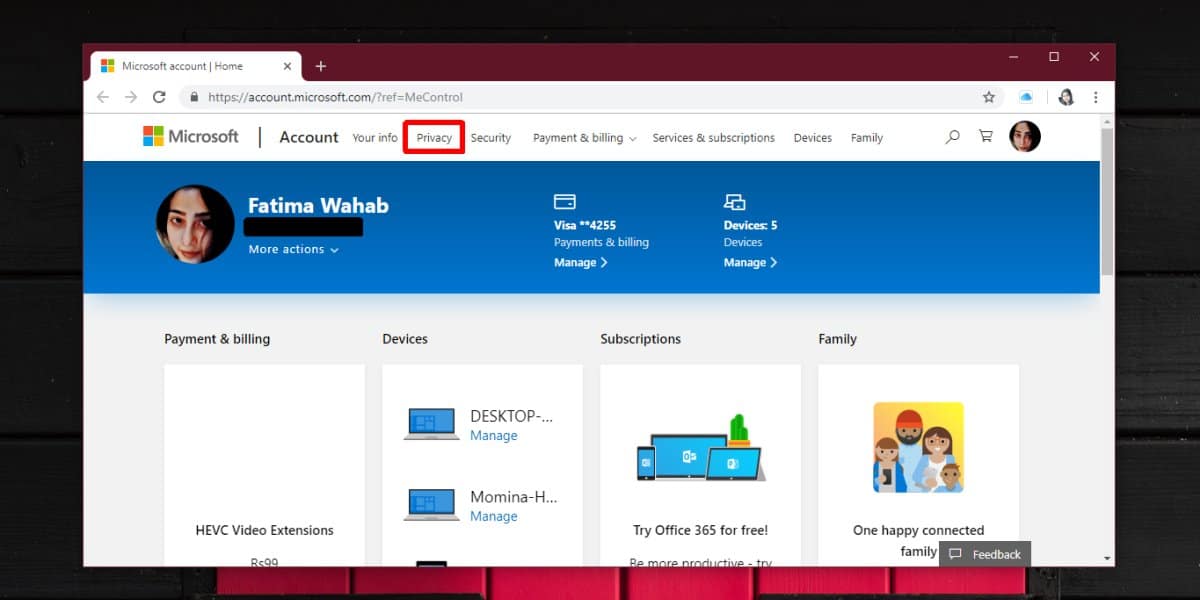
Na stronie „Prywatność” wybierz opcję „Historia aktywności”. Dzięki temu uzyskasz dostęp do listy różnych informacji przechowywanych przez Microsoft. Jeśli interesują cię konkretne polecenia głosowe, kliknij kategorię „Głos”.
Na ekranie pojawi się lista wszystkich poleceń głosowych, które wydałeś Cortanie. Każde z nich jest zapisane w formie pliku audio. Po jego odtworzeniu usłyszysz nagranie, w którym wydajesz polecenie asystentowi. Tytuł każdego nagrania odpowiada temu, co Cortana rozpoznała w momencie wydawania komendy.
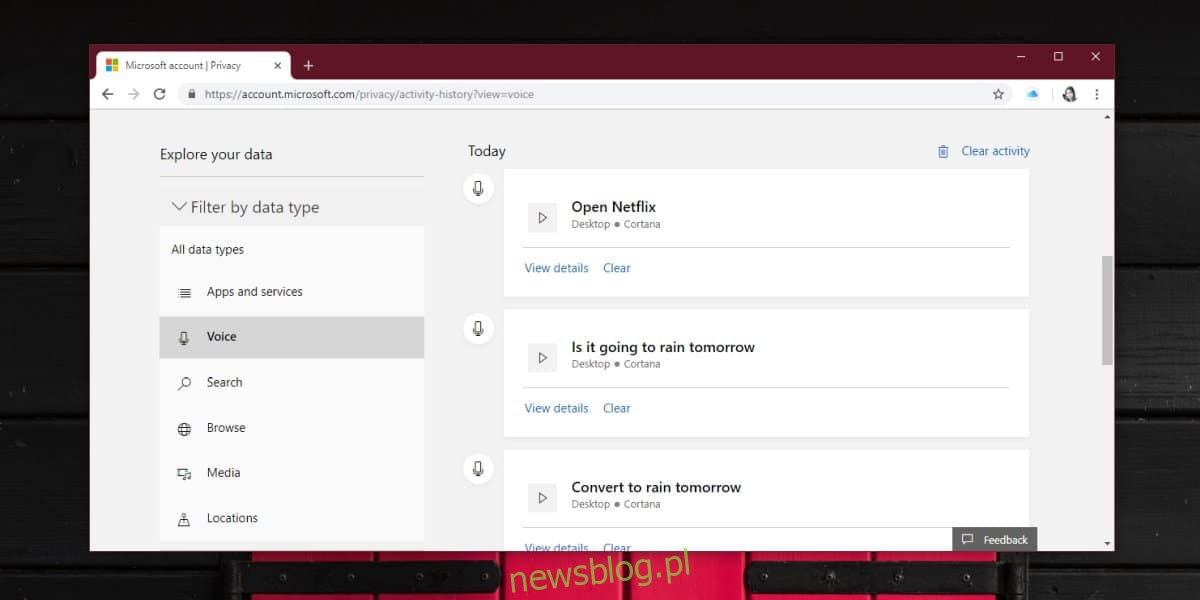
Warto zauważyć, że dla wielu użytkowników taka historia może być zbyt obszerną i niekomfortową. Posiadanie listy poleceń w formie tekstu to jedno, ale posiadanie nagrania audio to zupełnie inna sprawa. Niestety, to jest kompromis, na który decydujesz się, korzystając z tej funkcjonalności.
Możesz usunąć pojedyncze nagrania, klikając przycisk „Wyczyść” obok konkretnego wpisu. Jeśli chcesz usunąć wszystko jednocześnie, kliknij opcję „Wyczyść aktywność” na górze strony. Microsoft nie przechowuje żadnych dodatkowych kopii plików audio.
Cortana gromadzi te dane, aby poprawić swoje działanie. Niestety, nie ma trybu offline, który umożliwiałby lokalne przetwarzanie dźwięku, co jest ograniczeniem nie tylko Cortany, ale także innych asystentów, takich jak Siri, która również wymaga połączenia z Internetem.
newsblog.pl
Maciej – redaktor, pasjonat technologii i samozwańczy pogromca błędów w systemie Windows. Zna Linuxa lepiej niż własną lodówkę, a kawa to jego główne źródło zasilania. Pisze, testuje, naprawia – i czasem nawet wyłącza i włącza ponownie. W wolnych chwilach udaje, że odpoczywa, ale i tak kończy z laptopem na kolanach.